使用系统光盘重装Win7系统的步骤及注意事项(轻松重装Win7系统,让电脑焕然一新)
![]() lee007
2024-08-08 14:21
627
lee007
2024-08-08 14:21
627
随着时间的推移,电脑系统可能会变得越来越慢,出现各种错误和故障。此时,重新安装操作系统是解决问题的有效方法之一。本文将向您介绍如何使用系统光盘重装Win7系统,让您的电脑焕然一新。

1.检查系统光盘的完整性:确保系统光盘没有划痕或损坏,以免在安装过程中出现问题。
2.备份重要数据:在开始重装Win7系统之前,务必备份您的重要文件和数据,以免在安装过程中丢失。

3.设置启动顺序为光盘启动:在BIOS设置中,将启动顺序调整为从光盘启动,以确保能够启动系统光盘。
4.插入系统光盘并重启电脑:将系统光盘插入光驱,并重新启动电脑,系统将自动从光盘启动。
5.选择语言和区域设置:在重启后,系统会提示您选择所需的语言和区域设置,选择后点击“下一步”。
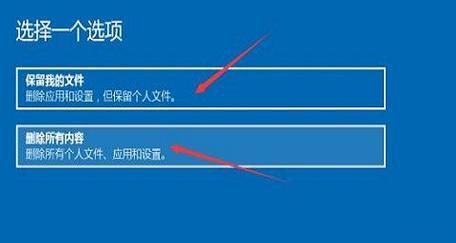
6.点击“安装”按钮开始安装:在主界面上,点击“安装”按钮,开始系统的安装过程。
7.阅读并同意许可协议:在安装过程中,会弹出许可协议,仔细阅读并同意后,点击“下一步”。
8.选择安装类型:系统会提示您选择安装类型,包括“升级”和“自定义(高级)”,选择“自定义(高级)”以进行完全清洁安装。
9.分区和格式化硬盘:选择硬盘分区,点击“高级”选项,然后选择要安装系统的分区,并点击“格式化”按钮以清除旧数据。
10.安装过程中耐心等待:系统会开始安装并自动重启几次,耐心等待直到安装完成。
11.输入用户名和计算机名称:在安装完成后,系统会要求您设置用户名和计算机名称,填写相应信息后点击“下一步”。
12.输入产品密钥:输入您的Win7系统的产品密钥,可以在光盘包装或证书上找到,然后点击“下一步”。
13.选择时区和时间:根据您所在的地区选择时区和时间,然后点击“下一步”。
14.更新和安装驱动程序:连接互联网后,系统会自动更新和安装最新的驱动程序和系统补丁。
15.完成安装:安装过程结束后,系统会自动重启,您可以输入设置的用户名和密码登录新安装的Win7系统。
通过使用系统光盘重装Win7系统,您可以清除旧的系统垃圾和故障,让电脑恢复到出厂时的状态。请记得备份重要数据,并按照步骤进行操作,希望本文能帮助您成功重装Win7系统,使您的电脑焕然一新。
转载请注明来自装机之友,本文标题:《使用系统光盘重装Win7系统的步骤及注意事项(轻松重装Win7系统,让电脑焕然一新)》
标签:重装系统
- 最近发表
-
- 揭秘OPPOFind7轻装版(关注OPPOFind7轻装版的特点和用户体验)
- 华硕X101H体验评测(性能高、携带方便,华硕X101H轻薄本值得推荐)
- S1724G(探索S1724G,体验未来科技的前沿魅力)
- 手枪制造的全过程(从设计到组装,探秘手枪制造的奥秘)
- 奔腾G2020如何成为新时代的潮流标杆(引领时尚潮流,开创未来驾驶体验)
- 苹果手机(一部引领时代的智能手机)
- 探索Windows8优化大师的功能和效果(优化大师——释放Windows8系统潜能的关键)
- GalaxyNote3Neo(强大功能与出色性能,满足你的各种需求)
- 方太1501热水器如何满足您的家庭热水需求(高效节能,安全可靠的家用热水器选择)
- 探索大神F1Plus的卓越性能与先进功能(领先一步的智能手机体验,大神F1Plus惊艳登场)

